Méthodes 4 pour récupérer vos contacts sur iPhone
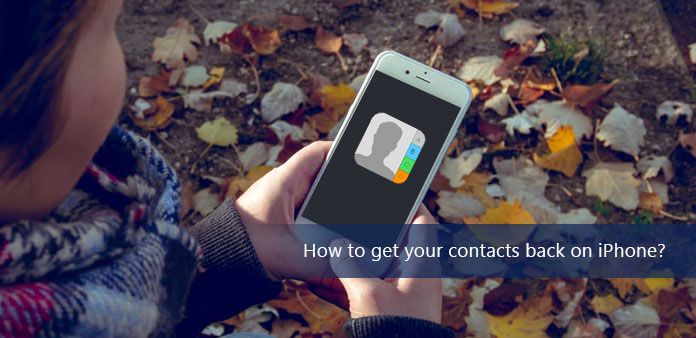
Apple Inc. sortira chaque année une nouvelle version de l’iPhone. Pour de nombreux fans d'iPhone, il est temps d'acheter un nouvel iPhone en remplacement de l'ancien iPhone. Il y a beaucoup de contacts sur l'ancien iPhone. Vous devez vouloir stocker la liste de contacts dans le nouveau. Enregistrer tous les contacts un par un? La solution est obsolète. Ce sera un travail fastidieux et ennuyeux. Dans cet article, vous pouvez obtenir des méthodes 4 pour récupérer vos contacts sur iPhone avec des sauvegardes ou des sauvegardes.
Méthode 1: Récupérez vos contacts depuis votre iPhone sans sauvegarde
Que devriez-vous faire si vous n'avez pas sauvegardé les contacts de l'iPhone? Si vous ne trouvez pas les informations dans un compte iCloud, iTunes ou Google, cela ne signifie pas que vous ne pouvez pas récupérer vos contacts sur votre iPhone. Tipard Récupération de Données Ios est le meilleur logiciel de récupération de données iOS pour récupérer tout de l'iPhone. Voyons comment cela fonctionne par ci-dessous tutoriel.
Connecter l'iPhone à l'ordinateur
Lancement Tipard iOS Data Recovery, appuyez sur le Récupérer à partir d'appareils iOS option. Il vous rappelle de connecter votre iPhone à un ordinateur via un câble USB. Connectez l'iPhone à l'ordinateur, lorsque la nouvelle page apparaît, cliquez sur Start scan bouton pour scanner et récupérer les contacts supprimés.
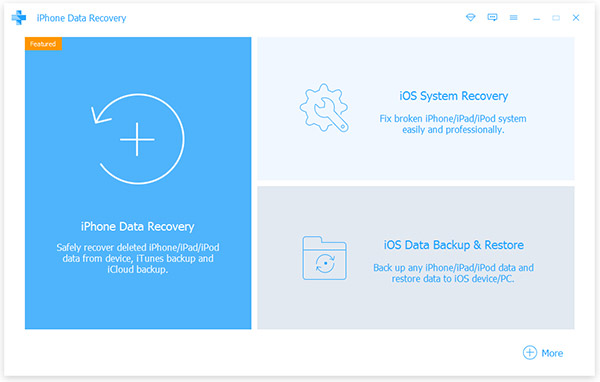
Choisissez le fichier de contact à récupérer
L'analyse de votre appareil prendra quelques minutes. A la fin, tous vos contacts apparaîtront sur la page, y compris ceux déjà supprimés. Vous pouvez choisir de récupérer tous les contacts ou de ne récupérer que plusieurs contacts.
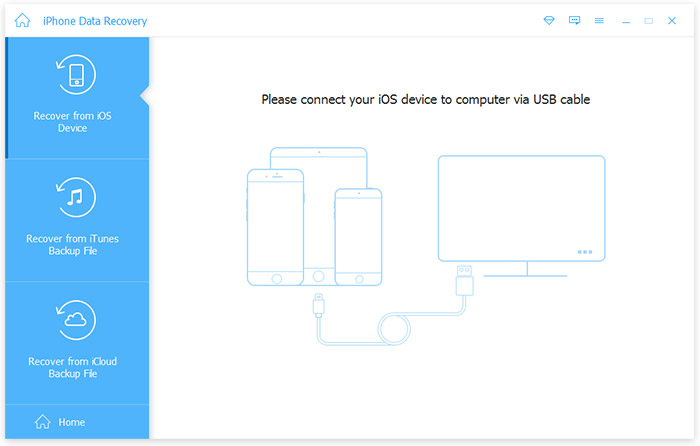
Récupérer un contact sur iPhone sans sauvegarde
Une fois que vous confirmez chaque détail, vous pouvez cliquer sur le bouton Récupérer bouton pour récupérer les fichiers souhaités pour vous en conséquence. Quelques minutes plus tard, la reprise se terminera. Vous récupérerez vos contacts.
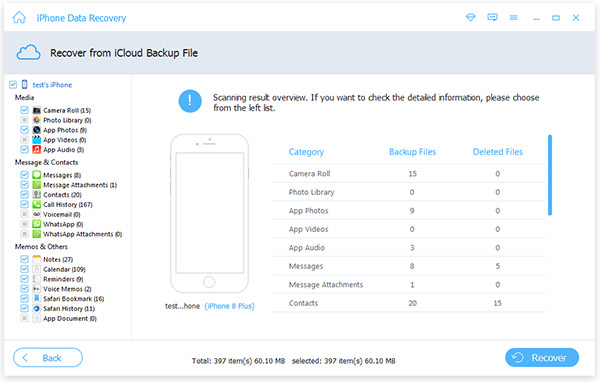
Méthode 2: retrouvez vos contacts sur iPhone depuis iTunes
Récupérer des contacts de l'iPhone via iTunes est une méthode traditionnelle et fréquemment utilisée par les utilisateurs d'iPhone. Lorsque vous obtenez des contacts via iTunes, vous pouvez également importer des fichiers musicaux, des vidéos, des iBooks, des listes de contacts, installer des applications, etc. Vous devez savoir comment récupérer vos contacts sur votre iPhone via iTunes, suivez le tutoriel étape par étape.
Étape 1: Lancez iTunes sur l'ordinateur.
Connectez votre iPhone avec un ordinateur via un câble USB. Et puis allez à Finder, faites défiler vers le bas et trouvez iTunes. Cliquez sur l'icône et lancez iTunes sur votre ordinateur.
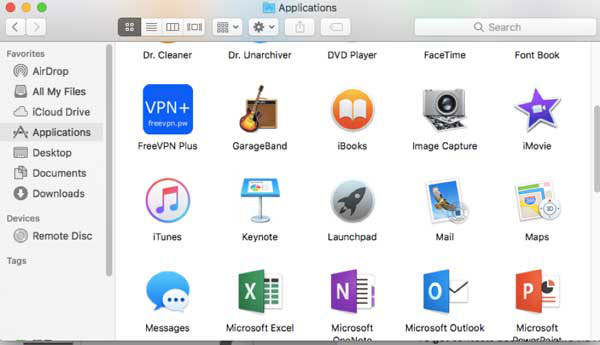
Étape 2: Accès à la sauvegarde iTunes sur iPhone
Lorsque la nouvelle page apparaît, cliquez sur iPhone. Dans la colonne de gauche d'iTunes, appuyez sur RésuméCliquez sur Restaurer les sauvegardes sous l'option de sauvegarde manuelle et de restauration dans la boîte de sauvegardes.
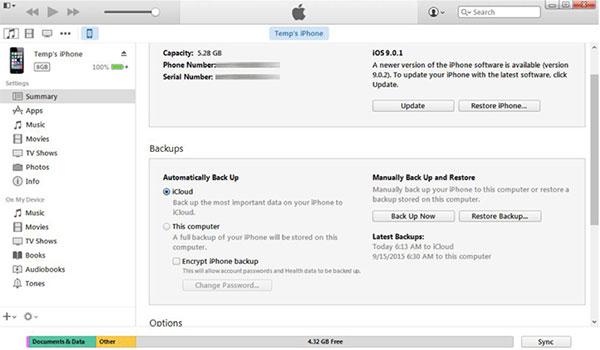
Étape 3: Récupérez vos contacts sur iPhone
Exploiter Restaurer l'iPhone dans la case du nom de l'iPhone, puis choisissez les données pour la sauvegarde iCloud. Une fois que vous restaurez les contacts sur l'iPhone, vous pouvez les récupérer sur iPhone en quelques secondes.
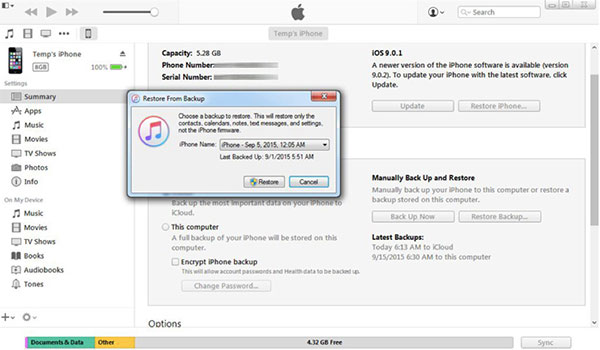
Pour récupérer les contacts de l'iPhone, vous devez sauvegarder les données et les fichiers de votre ancien iPhone fréquemment. Veuillez noter que vous devrez peut-être mettre à jour la dernière version d'iTunes et d'iOS. Tous les fichiers sauvegardés seront mis à jour sur votre nouvel iPhone, vous ne pouvez pas choisir de récupérer uniquement les contacts iPhone.
Méthode 3: Récupérer des contacts sur iPhone depuis iCloud
Si vous avez des sauvegardes pour votre ancien iPhone, vous pouvez également récupérer vos contacts sur votre iPhone en le restaurant depuis votre nouvel iPhone. C'est un moyen plus facile sans brancher le câble USB. Il est recommandé d'activer les fonctionnalités de sauvegarde automatique pour synchroniser les photos, contacts, vidéos et autres données importantes sur iCloud. Et voici la méthode pour restaurer les contacts sur iPhone depuis iCloud.
Étape 1: Accès à iCloud sur iPhone
Aller à l'écran d'accueil de l'iPhone, vous pouvez appuyer sur Paramètres pour accéder à iCloud.
Étape 2: Garder sur mon iPhone
Lorsqu'une nouvelle fenêtre apparaît, appuyez sur Garder sur mon iPhone laisser les contacts existants sur votre iPhone si vous avez déjà enregistré des contacts. Attendez quelques secondes jusqu'à ce que les contacts s'éteignent. Une fois terminé, activez la bascule des contacts.
Étape 3: Récupérer un contact depuis iCloud
Lorsque vous y êtes invité, appuyez sur aller sur la boîte de dialogue pour restaurer les contacts de votre sauvegarde iCloud et les fusionner avec les contacts existants sur votre iPhone.
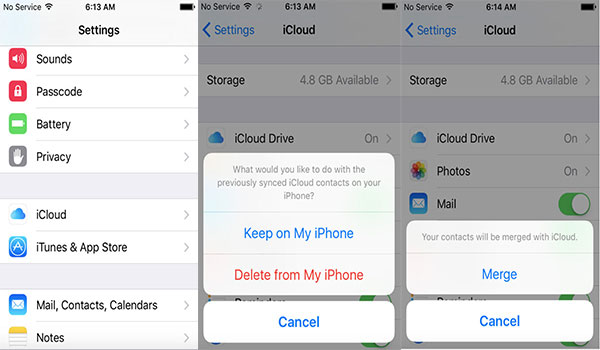
Astuces: Après tous ces processus, vous trouverez vos contacts récupérés sur iPhone. L'ensemble des procédures sont très simples. Vous ne perdrez pas vos contacts, sauf si vous n'avez pas de sauvegardes dans iCloud.
Méthode 4: Récupérez vos contacts depuis votre iPhone avec Gmail
Le compte Google ou Gmail devrait être la méthode la plus populaire pour sauvegarder vos contacts. Lorsque vous avez un iPhone ainsi que des appareils Android. Vous pouvez également choisir de récupérer des contacts sur iPhone via un compte Google / Gmail si vous les avez sauvegardés sur Google via un téléphone Android. En ce qui concerne la méthode, vous pouvez définir sur iPhone sans utiliser PC, iTunes, iCloud. Voyons voir comment ça fonctionne.
Étape 1: Visitez l'écran d'accueil de l'iPhone, appuyez sur Paramètre> Mail, Contacts, Calendrier.
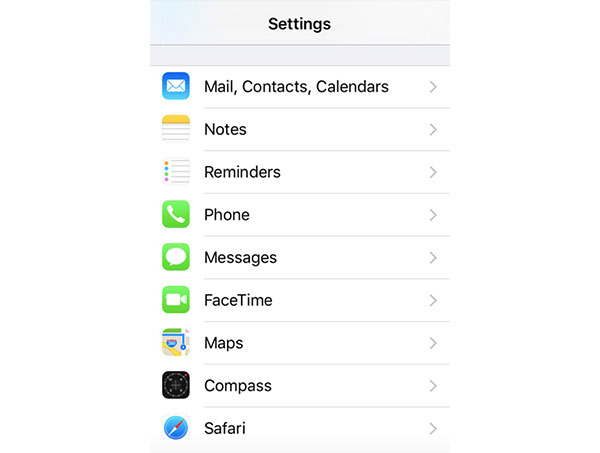
Étape 2: Quand une nouvelle page apparaît, tapez sur Ajouter un compte.
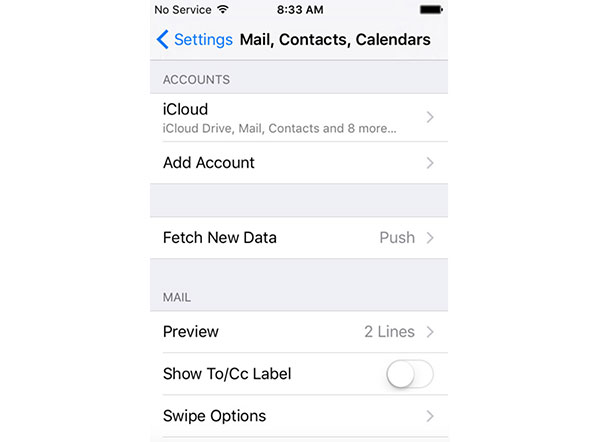
Étape 3: Lorsque la nouvelle page apparaît, choisissez Google.
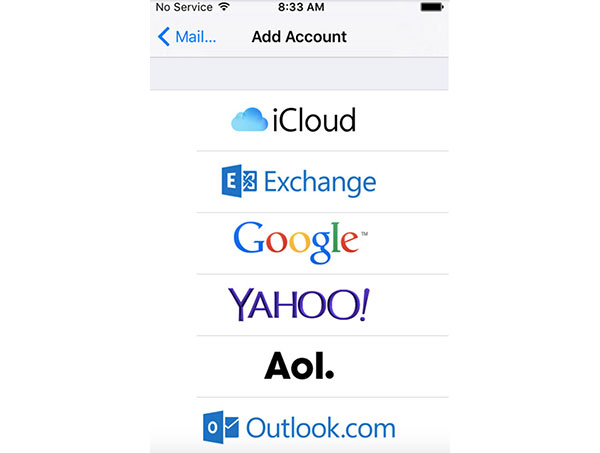
Étape 4: Appuyez sur Autoriser, cela permet à Google d'utiliser vos informations.
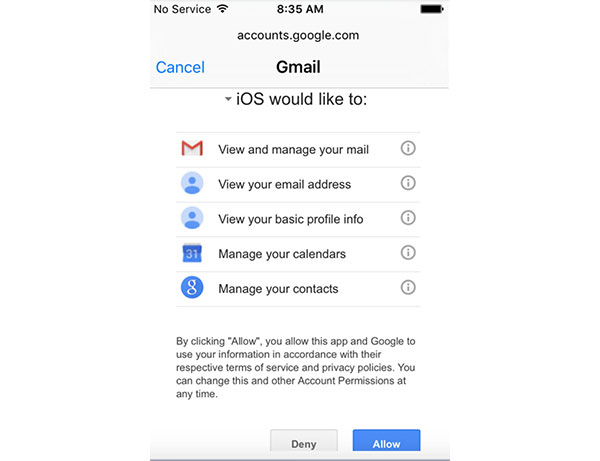
Étape 5: Lorsque la nouvelle page apparaît, choisissez Garder sur iPhone pour garder vos contacts existants.
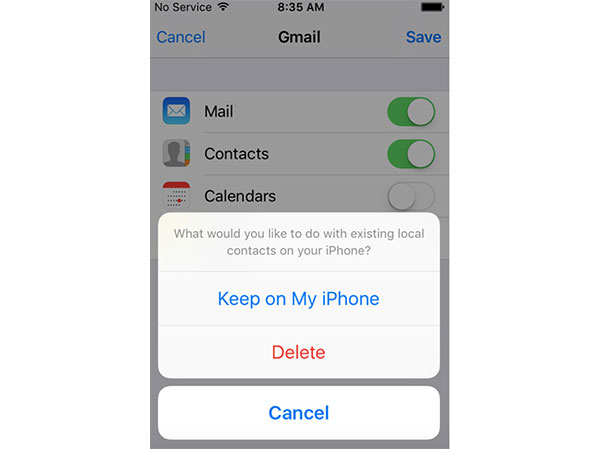
Vous pouvez utiliser cette méthode pour récupérer vos contacts à condition de synchroniser vos contacts avec les contacts Google. Il faudra quelques minutes pour restaurer vos contacts sur votre iPhone s'il y a beaucoup de numéros à récupérer. De plus, tous vos contacts sont supprimés si vous supprimez votre compte Google de votre iPhone.
Conclusion
Si vous avez sauvegardé des contacts pour iPhone, que ce soit la solution par défaut comme iTunes ou iCloud, vous pouvez récupérer facilement vos contacts sur votre iPhone. Même si vous avez déjà un téléphone Android, vous pouvez récupérer les fichiers à partir du compte Google. Tipard iOS Data Recovery devrait être la meilleure option si vous n'avez pas sauvegardé de données pour les contacts. Le programme récupère simplement tout pour vous en quelques clics. Toute autre chose concerne la récupération des contacts pour iPhone, vous pouvez informer en détail dans les commentaires.
Méthodes 4 pour récupérer vos contacts sur iPhone







